여러분, 한글 문서 작업을 하다 보면 특정 페이지를 통째로 복사해야 할 때가 있죠? 예를 들어, 보고서나 과제에서 동일한 형식의 페이지를 여러 번 사용해야 할 때 말이에요. 이럴 때 일일이 내용을 복사하고 붙여넣기 하는 건 번거롭고 시간도 많이 걸리잖아요. 그래서 오늘은 한글의 ''쪽 복사'' 기능을 활용하여 페이지를 손쉽게 복사하는 방법을 알려드리려고 해요!
쪽 복사 기능이란?
한글에서 ''쪽 복사'' 기능은 말 그대로 현재 페이지를 통째로 복사하여 다른 위치에 붙여넣을 수 있는 기능이에요. 이 기능을 사용하면 페이지 전체의 서식, 내용, 이미지 등을 그대로 유지하면서 복사할 수 있어서 매우 편리하답니다.
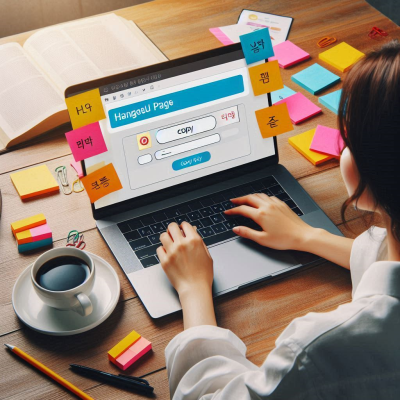
쪽 복사 기능 사용 방법
자, 이제 실제로 ''쪽 복사'' 기능을 어떻게 사용하는지 단계별로 알아볼까요?

1. 복사할 페이지 선택하기
먼저, 복사하려는 페이지에 커서를 위치시켜주세요. 이때 페이지 전체를 선택할 필요는 없고, 그냥 해당 페이지 안에 커서만 있으면 돼요.

2. ''쪽'' 메뉴 열기
상단 메뉴에서 ''쪽'' 탭을 클릭해주세요. 여기에는 페이지와 관련된 다양한 기능들이 모여 있어요.

3. ''쪽 복사하기'' 선택하기
''쪽'' 메뉴를 열면 여러 옵션이 나타나는데, 그중에서 ''쪽 복사하기''를 클릭해주세요. 이 기능을 통해 현재 페이지를 복사할 수 있어요.

4. 붙여넣을 위치로 이동하기
이제 복사한 페이지를 어디에 붙여넣을지 결정해야겠죠? 붙여넣고자 하는 위치로 이동하여 커서를 해당 위치에 놓아주세요.
5. ''쪽 붙이기'' 선택하기
다시 상단 메뉴의 ''쪽'' 탭으로 가서 이번에는 ''쪽 붙이기''를 클릭해주세요. 그러면 아까 복사한 페이지가 지정한 위치에 그대로 붙여넣어집니다.
어때요? 생각보다 간단하죠? 이 방법을 사용하면 페이지 전체를 손쉽게 복사하고 원하는 위치에 붙여넣을 수 있어요.

실생활 적용 사례
제가 예전에 학교에서 팀 프로젝트를 할 때의 일이에요. 팀원들과 함께 보고서를 작성하는데, 각 장(chapter)의 서식이 동일해야 했어요. 처음에는 각 장마다 서식을 일일이 맞추느라 시간이 많이 걸렸죠. 그런데 ''쪽 복사'' 기능을 알고 나서부터는 첫 장을 완성한 후 그 페이지를 복사하여 나머지 장에 붙여넣기만 하면 되었어요. 덕분에 작업 효율이 크게 향상되었답니다.

주의사항
- 구역 설정 확인: 만약 복사하려는 페이지와 붙여넣을 위치의 구역 설정이 다를 경우, 서식이 깨질 수 있어요. 이럴 때는 구역 설정을 동일하게 맞춰주는 것이 좋아요.
- 페이지 번호 조정: 페이지를 복사하고 나면 페이지 번호가 중복되거나 어긋날 수 있으니, 꼭 확인하고 조정해주세요.

마치며
한글의 ''쪽 복사'' 기능은 문서 작업 시 시간을 절약하고 효율성을 높이는 데 큰 도움이 돼요. 특히 반복적인 페이지 서식이 필요한 작업에서 유용하게 사용할 수 있답니다. 여러분도 이 기능을 활용하여 더 편리하게 문서 작업을 해보세요!
엣지 즐겨찾기 가져오기
목차엣지 브라우저 소개즐겨찾기 가져오기란?엣지에서 즐겨찾기 가져오는 방법수동으로 즐겨찾기 가져오기즐겨찾기 관리 팁마치며 안녕하세요, 여러분! 오늘은 마이크로소프트 엣지(Microsoft E
seobei.tistory.com
엑셀뷰어: 엑셀 파일을 손쉽게 열어보는 방법
목차엑셀뷰어란 무엇인가요?엑셀뷰어는 Microsoft Excel이 설치되어 있지 않은 환경에서도 엑셀 파일을 열람하고 인쇄할 수 있도록 도와주는 프로그램입니다. 과거에는 Microsoft에서 공식적으로 엑
seobei.tistory.com
'컴퓨터' 카테고리의 다른 글
| 윈도우10 서비스 종료: 어떻게 안전하게 종료할까? (0) | 2025.03.21 |
|---|---|
| 윈도우 로그인 암호 분실 시 대처 방법 (0) | 2025.03.21 |
| 윈도우 스크린샷 단축키 (0) | 2025.03.20 |
| 크롬 브라우저 다운로드: 쉽고 빠르게 설치하는 방법 (0) | 2025.03.20 |
| 한글에서 숫자 자동 입력하기: 쉽고 간편한 방법! (0) | 2025.03.20 |



